Какво да направите, ако компютърът не вижда външния твърд диск

Външните твърди дискове (HDD) стават все по-популярни с всеки изминал ден, понякога изглежда, че много скоро те ще бъдат по-популярни от флашките. И това не е изненадващо, защото съвременните модели са нещо като кутия с размерите на мобилен телефон и съдържат 1-2 GB информация!
Много потребители са изправени пред факта, че компютърът не вижда външния твърд диск. Най-често това се случва веднага след закупуването на ново устройство. Нека се опитаме да разберем какво има тук...
Ако новият външен HDD не се вижда
Под нов тук имаме предвид диска, който сте свързали към вашия компютър (лаптоп) за първи път.
1) Първотонещо, което правите, е да отидете на управлението на компютъра.
За да направите това, отидете на контролния панел, след това на системните настройки и настройките за сигурност –> администрация – > компютърно управление. Вижте екранните снимки по-долу.
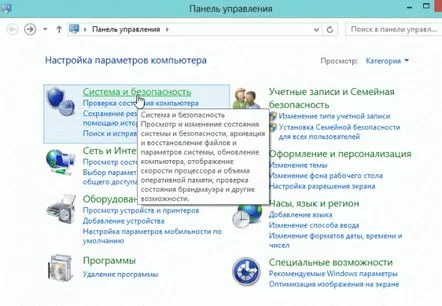
2) Обърнете вниманиена колоната отляво. Има меню - управление на дискове. Да продължим.
Всички дискове (включително външни), свързани към системата, трябва да се показват пред вас. Много често компютърът не вижда свързания външен твърд диск поради неправилно присвояване на буквата на устройството. Трябва да го промените!
За да направите това, щракнете с десния бутон върху външното устройство и изберете „промяна на буквата на устройството...“. След това посочете този, който все още не е във вашата операционна система.
3) Ако устройството е новои го свързвате към компютъра за първи път - може да не е форматирано! Следователно той няма да се показва в "моя компютър".
Ако случаят е такъв, тогава няма да можете да промените буквата (просто няма да имате такова меню). Просто трябва да щракнете с десния бутон върху външното устройство и да изберете „създаване на прост te...“.
Внимание!Всички данни натози процес на диска (HDD) ще бъде изтрит! Бъдете внимателни.
4) Липса на драйвери...(Актуализация от 04/05/2015)
Ако външният твърд диск е нов и не го виждате в „моят компютър“ или „управление на дискове“, но работи на други устройства (например телевизор или друг лаптоп го вижда и идентифицира), тогава 99% от проблемите са свързани с Windows OS и драйвери.
Въпреки факта, че съвременните операционни системи Windows 7, 8 са доста "умни" и когато се открие ново устройство, те автоматично търсят драйвер за него - това не винаги се случва ... Факт е, че Windows 7, 8 OS версии (включително всички видове сглобки от "занаятчии"), огромен брой и никой не отмени различни грешки. Затова не препоръчвам веднага да изключите тази опция...
В този случай препоръчвам да направите следното:
1. Проверете USB порта дали работи. Например свържете телефон или камера, дори и обикновена флашка. Ако устройството работи, значи USB портът е наред...
2. Отидете в Диспечер на устройства (Windows 7/8: Контролен панел/Система и защита/Диспечер на устройства) и погледнете два раздела: други устройства и дискови устройства.
Windows 7: Диспечерът на устройства съобщава, че няма драйвери за устройството „My Passport ULTRA WD“.
Екранната снимка по-горе показва, че няма драйвери за външния твърд диск в Windows, така че компютърът не го вижда. Обикновено Windows 7, 8, когато свързва ново устройство, автоматично инсталира драйвера за него. Ако това не ви се е случвало, има три варианта за действие:
a) Щракнете върху командата „Актуализиране на хардуерната конфигурация“ в диспечера на устройствата. Това обикновено е последвано от автоматично инсталиране на драйвера.
б)Търсене на драйвери с помощта на специални програми: http://pcpro100.info/obnovleniya-drayverov/;
в) Преинсталирайте Windows (изберете "чиста" лицензионна система за инсталиране, без никакви сборки).
Windows 7 - мениджър на устройства: драйверите за външния твърд диск Samsung M3 Portable са инсталирани правилно.
Ако старият външен твърд диск не се вижда
Старият тук означава твърд диск, който е работил на вашия компютър и след това е спрял да работи.
1. Първо отидете в менюто за управление на диска (вижте по-горе) и променете буквата на устройството. Определено си струва да го направите, ако сте създали нови дялове на вашия твърд диск.
2. Второ, проверете външния HDD за вируси. Много вируси деактивират възможността да виждат дискове или ги блокират (безплатни антивируси).
3. Отидете до диспечера на устройствата и вижте дали устройствата са идентифицирани правилно. Не трябва да има жълти удивителни знаци (добре или червени), които сигнализират за грешки. Също така се препоръчва да преинсталирате драйверите на USB контролера.
4. Понякога преинсталирането на операционната система Windows помага. Както и да е, първо тествайте твърдия диск на друг компютър/лаптоп/нетбук и след това опитайте да преинсталирате.
Също така е полезно да се опитате да почистите компютъра от ненужни ненужни файлове и да оптимизирате работата на системния регистър и програмите (ето статия с всички помощни програми: http://pcpro100.info/luchshie-programmyi-dlya-ochistki-kompyutera- ot-musora/. използвайте двойка...).
5. Опитайте да свържете външния твърд диск към друг USB порт. Случвало се е по неизвестни причини след свързване към друг порт дискът да работи перфектно, сякаш нищо не се е случило. Забелязах това няколко пъти на лаптопите на Acer.
6. Проверете кабелите.
Веднъж външният твърд диск не работеше, защото кабелът беше повреден. Не го забелязах от самото начало и 5-10 минути търсех причината...
